Windows Virtual Desktop

- 1117
- 17
- Prof. Dr. Darleen Kohlmann
Die Funktion mehrerer Desktops standardmäßig ist im Mac OS X und in verschiedenen Versionen von Linux vorhanden. Virtuelle Arbeitstabellen sind auch in Windows 10 vorhanden. Diejenigen Benutzer, die es seit einiger Zeit ausprobiert haben.1. Heute werden wir verschiedene Methoden berücksichtigen, oder vielmehr Programme, mit denen Sie in den Betriebssystemen Windows 7 und Windows 8 an mehreren Desktops arbeiten können. Wenn das Programm die gleichen Funktionen in Windows XP unterstützt, wird dies auch erwähnt. In Windows 11 und 10 sind in den Funktionen für die Arbeit mit virtuellem Desktop erstellt -siehe. Windows 11 Virtual Desktop, Windows 10 Virtual Desktop.
Wenn Sie nicht an virtuellen Desktops interessiert sind, aber der Start anderer Betriebssysteme in Windows, wird dies als virtuelle Maschinen bezeichnet. Ich empfehle den Artikel, wie man Windows Virtual Machines kostenlos herunterlädt (der Artikel enthält auch Videoanweisungen).
UPDATE 2015: Zwei neue hervorragende Programme für die Arbeit mit mehreren Windows -Desktops hinzugefügt, von denen einer 4 KB und nicht mehr als 1 MB RAM einnimmt.
Windows Syssinternals Desktops
Ich habe bereits über dieses Dienstprogramm für die Arbeit mit mehreren Desktops in einem Artikel über kostenlose Microsoft -Programme geschrieben (über die wenig bekanntesten). Sie können das Programm für mehrere Desktops in Windows -Desktops von der offiziellen Website http: // technet herunterladen.Microsoft.Com/en-sus/sysinternals/cc817881.ASPX.
Das Programm dauert 61 Kilobyte, erfordert keine Installation (dennoch können Sie es beim automatischen Start beim Eingeben von Windows konfigurieren) und ist ziemlich bequem. Unterstützte Windows XP, Windows 7 und Windows 8.

Mit Desktops können Sie den Arbeitsbereich auf 4 virtuellen Desktops in Windows organisieren. Wenn Sie nicht alle vier benötigen, können Sie sich auf zwei beschränken. In diesem Fall werden zusätzliche Desktops nicht erstellt. Das Umschalten zwischen Desktopes wird mit benutzerdefinierten Schlüsseleinstellungen oder mit dem Desktops -Symbol in Windows -Benachrichtigungsplatten durchgeführt.
Wie auf der Programmseite auf der Microsoft -Website angegeben, simuliert diese Anwendung im Gegensatz zu anderen Software für die Arbeit mit mehreren virtuellen Desktops in Windows keine einzelnen Desktops mit einfachem Windows, erstellt jedoch wirklich ein Objekt, das dem Desktop entspricht. Windows verwaltet eine Verbindung zwischen einem bestimmten Desktop und der darauf ausgeführten Anwendung, wodurch auf einen anderen Desktop wechselt. Sie sehen nur diejenigen Programme, die darauf gestartet wurden.
Das obige ist ebenfalls ein Nachteil - beispielsweise gibt es keine Möglichkeit, das Fenster von einem Desktop auf ein anderes zu übertragen. Darüber hinaus sollte es berücksichtigt werden.Exe für jeden von ihnen. Ein weiterer Punkt - es gibt keine Möglichkeit, einen Desktop zu schließen. Die Entwickler empfehlen, das "Ausgang aus dem System" der von ihnen zu verwenden, die Sie schließen müssen.
Jungfrau - Virtual Desktop -Programm von 4 KB -Größe
Virgo ist ein völlig kostenloses Open -Source -Programm, das auch den virtuellen Desktop in Windows 7, 8 und Windows 8 implementieren soll.1 (4 Desktop werden unterstützt). Es dauert nur 4 Kilobyte und verwendet nicht mehr als 1 MB RAM.
![]()
Nach dem Start des Programms erscheint im Bereich Benachrichtigungen ein Symbol mit einer Reihe aktueller Desktop, und alle Aktionen im Programm werden mit Hot Keys ausgeführt:
- Alt+1 - Alt+4 - Wechseln zwischen Desktops von 1 auf 4.
- Strg+1 - Strg+4 - Verschieben Sie das aktive Fenster auf den angegebenen Number -Desktop.
- Alt+Strg+Shift+Q - Schließen Sie das Programm (Sie können dies nicht aus dem kontextuellen Menü im TRIA tun.
Trotz seiner Größe funktioniert das Programm perfekt und schnell und führt genau die Funktionen aus, für die es beabsichtigt ist. Von den möglichen Nachteilen ist es nur so, dass die Jungfrau sie abfangen.
Sie können Jungfrau von der Seite des Projekts auf GitHub herunterladen - https: // github.Com/papplampe/virgo (Herunterladen der ausführbaren Datei befindet sich in der Beschreibung unter der Liste der Dateien im Projekt).
BetterDesktoptool
BetterDesktoptool Virtual Desktop -Programme sind sowohl in einer kostenpflichtigen Version als auch mit einer kostenlosen Lizenz für die Heimnutzung erhältlich.
Das Einrichten mehrerer Desktops in BetterDesktoptool ist voll von einer Vielzahl von Funktionen, beinhaltet die Aufgabe heißer Schlüssel, Aktionen mit einer Maus, heißen Ecken und Multitach -Gestoles für Laptops mit einem Touchpad und der Anzahl der Aufgaben, die von Hot „erhängt werden“ werden können Tasten deckt meiner Meinung nach alle möglichen Optionen ab, die für den Benutzer nützlich sein können.

Die Installation der Anzahl der Desktops und deren "Standort", zusätzliche Funktionen für die Arbeit mit Windows und nicht nur. Bei all dem funktioniert das Dienstprogramm sehr schnell, ohne auffällige Bremsen, selbst wenn Video auf einem der Desktop abspielt.
Weitere Details zu den Einstellungen, über das Herunterladen des Programms sowie eine Videodemonstration der Arbeit im Artikel mehrere Windows -Desktop in BetterDesktoptool.
Mehrere Windows -Desktop mit Virtuwin
Ein weiteres kostenloses Programm für die Arbeit mit Virtual Desktop. Im Gegensatz zum vorherigen finden Sie darin viel mehr Einstellungen, es funktioniert schneller, da für jeden einzelnen Desktop ein separater Explorer -Prozess nicht erstellt wird. Sie können das Programm von der Website des Entwicklers https: // virtuwin herunterladen.SourceForge.Io/.
Das Programm implementiert verschiedene Möglichkeiten, zwischen Desktops zu wechseln - mit heißen Tasten, Schleppen von Fenstern "nach der Kante" (ja, übrigens können die Fenster zwischen Desktops getragen werden) oder das Symbol im Windows Tria verwenden. Darüber hinaus ist das Programm für die Tatsache bemerkenswert, dass es zusätzlich zur Erstellung mehrerer Desktopes verschiedene Arten von Plugins unterstützt, die verschiedene zusätzliche Funktionen mit sich bringen, beispielsweise das bequeme Anzeigen aller offenen Desktops auf einem Bildschirm (ungefähr wie Mac OS X),.
Dexpot ist ein bequemes und funktionales Programm für die Arbeit mit Virtual Desktop
Ich hatte noch nie vom Dexpot -Programm gehört und erst jetzt, als ich Materialien für den Artikel aufnahm, stieß ich auf diese Anwendung. Die kostenlose Verwendung des Programms ist bei der Verwendung von Nicht -Profit -Verwendung möglich. Sie können es von der offiziellen Website https: // dexpot herunterladen.de/. Im Gegensatz zu früheren Programmen benötigt DexPot eine Installation und außerdem versucht ein bestimmter Treiber -Updater während des Installationsprozesses zu installieren, vorsichtig und nicht zustimmen.

Nach der Installation des Programmsymbols befindet sich im Bereich Benachrichtigungen standardmäßig das Programm auf vier Desktop. Das Schalten erfolgt ohne sichtbare Verzögerungen mithilfe heißer Tasten, die nach Ihrem Geschmack konfiguriert werden können (Sie können auch das Kontextprogrammmenü verwenden). Das Programm unterstützt verschiedene Arten von Plugins, die auch auf der offiziellen Website heruntergeladen werden können. Insbesondere das Stecker der Ereignisse der Maus und des Touchpads mag interessant erscheinen. Beispielsweise können Sie versuchen, das Schalten zwischen den Desktops zu konfigurieren, wie dies auf dem MacBook mit einer Geste mit den Fingern stattfindet (vorbehaltlich des Vorhandenseins von Multi -Line -Unterstützung). Ich habe nicht versucht, dies zu tun, aber ich denke, es ist ziemlich real. Zusätzlich zu den rein funktionalen Möglichkeiten zur Verwaltung des virtuellen Desktops unterstützt das Programm verschiedene Dekorationen wie Transparenz, 3D -Schicht im Desktop (mit Plugin) und anderen. Außerdem bietet das Programm ausreichend Möglichkeiten, offene Fenster in Windows zu verwalten und zu organisieren.
Trotz der Tatsache, dass ich auf Dexpot gestoßen bin, habe ich beschlossen, es bisher auf meinem Computer zu lassen - ich mag es bisher wirklich. Ja, ein weiterer wichtiger Vorteil ist die völlig russische Sprache der Schnittstelle.
Ich werde sofort über die folgenden Programme sagen - ich habe sie nicht in der Arbeit getestet, dennoch werde ich Ihnen alles erzählen, was ich nach dem Besuch der Websites der Entwickler bewusst wurde.
Finesta Virtual Desktops
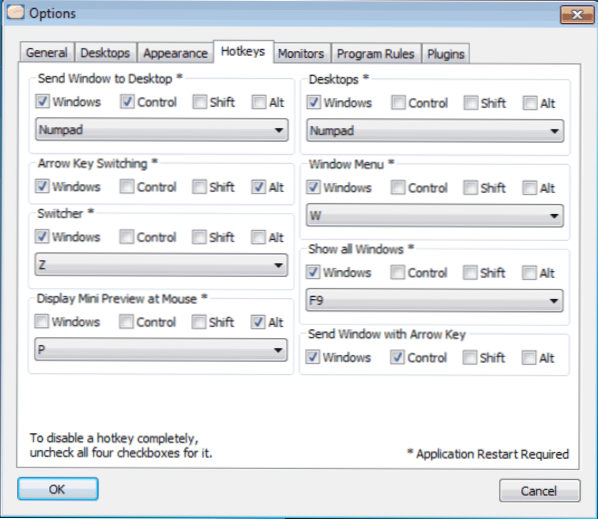
Kostenloser Download das FINESTA Virtual Desktops -Programm von der Website http: // vdm.Codeplex.Com/. Das Programm unterstützt Windows XP, Windows 7 und Windows 8. Grundsätzlich unterscheidet sich die Arbeit des Programms nicht von den vorherigen - getrennten virtuellen Desktopes, von denen jede offene Anwendungen geöffnet sind. Das Schalten zwischen Desktops in Windows erfolgt mit einer Tastatur, Miniaturen des Desktops beim Eingeben des Programmsymbol. Mit der vollständigen Bildschirmanzeige aller Windows Open Desktop können auch das Fenster zwischen ihnen ziehen. Darüber hinaus hat das Programm die Unterstützung mehrerer Monitore angegeben.
Nspaces ist ein weiteres Produkt, das für den privaten Gebrauch kostenlos ist
Mit Nspaces können Sie auch mehrere Desktops unter Windows 7 und Windows 8 verwenden. Im Allgemeinen wiederholt das Programm die Funktionalität des vorherigen Produkts, verfügt jedoch über mehrere zusätzliche Funktionen:
- Passwortinstallation auf separatem Desktop
- Verschiedene Tapeten für verschiedene Desktops, Textmarken für jeden von ihnen
Vielleicht sind das alles Unterschiede. Andernfalls ist das Programm nicht schlechter und nicht besser als andere. Sie können es aus dem Link herunterladen https: // download.CNET.Com/nspaces/3000-2346_4-75532634.Html
Virtuelle Dimension
Das letzte der kostenlosen Programme in dieser Überprüfung, mit denen mehrere Desktops in Windows XP erstellt wurden (ich weiß nicht, ob Windows 7 und Windows 8, das alte Programm in Windows 7 und Windows funktioniert). Sie können das Programm hier herunterladen: https: // virtdimension.SourceForge.Netz/
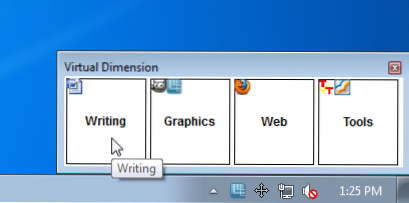
Zusätzlich zu den typischen Funktionen, die wir in den obigen Beispielen bereits gelesen haben, erlaubt das Programm:
- Legen Sie für jeden Desktop einen separaten Namen und Tapeten ein
- Schalten Sie den Mauszeiger am Bildschirmrand ein, indem Sie den Mauszeiger halten
- Übertragung von Fenstern von einem Desktop auf eine andere Kombination von Schlüssel
- Die Aufgabe der Transparenz der Fenster, die Regulierung ihrer Größe mit dem Programm
- Erhaltung der Anwendungseinstellungen separat für jeden Desktop.
Ehrlich gesagt bin ich in diesem Programm etwas verwirrt darüber, dass es seit mehr als fünf Jahren nicht mehr aktualisiert wurde. Ich würde nicht experimentieren.
Tri-Desk-a-Top
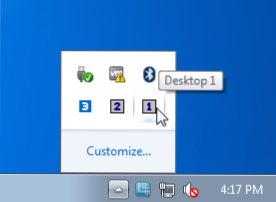
Tri-Desk-a-Top ist ein kostenloser virtueller Desktop-Manager für Windows, mit dem Sie mit drei Desktops arbeiten können, wobei Sie mithilfe heißer Tasten oder Symbole in den drei Windows einschalten können. Tri-A-Desktop ist erforderlich, um Microsoft zu haben .Netto Framework Version 2.0 und höher. Das Programm ist recht einfach, aber im Allgemeinen wird seine Funktion ausgeführt.
Es gibt auch bezahlte Programme, um mehrere Desktops in Windows zu erstellen. Ich habe nicht über sie geschrieben, da meiner Meinung nach alle notwendigen Funktionen in freien Analoga gefunden werden können. Darüber hinaus bemerkte er für sich, dass aus irgendeinem Grund wie Altdesk und einige andere, die auf kommerzieller Basis verteilt wurden, für mehrere Jahre nicht aktualisiert wurden, während derselbe Dexpot, kostenlos für private Verwendung für gemeinnützige Zwecke und mit sehr breiten Funktionen, kostenlos für private Verwendung und sehr breite Funktionen. Es wird jeden Monat aktualisiert.
Ich hoffe, Sie finden eine bequeme Lösung für sich selbst und arbeiten mit Windows bequem als je zuvor.

